显卡驱动安装失败了
驱动安装失败是许多用户在更新或安装新显卡驱动程序时可能会遇到的问题,这种情况可能会导致电脑无法正常显示图形,影响日常使用和游戏体验,下面将详细探讨显卡驱动安装失败的原因及解决方法。

-
兼容性问题:显卡驱动与操作系统不兼容是导致安装失败的常见原因之一,某些旧版本的显卡驱动可能不支持最新的Windows 10系统,或者新版本的显卡驱动可能无法在较老的硬件上正常运行,解决此类问题的方法是确保下载的驱动版本与你的显卡型号和操作系统相匹配,显卡制造商的官方网站会提供详细的驱动下载页面,列出支持的操作系统版本和显卡型号。
-
数字签名问题:Windows操作系统对安装文件有严格的数字签名要求,如果驱动程序没有有效的数字签名,系统会阻止其安装,在这种情况下,可以尝试以下两种方法:一是从显卡官网下载驱动程序,并右键点击安装程序选择“以管理员身份运行”;二是暂时关闭Windows Defender等安全软件,以确保驱动程序能够顺利安装。
-
Windows Installer服务未启动:Windows Installer服务负责管理软件安装过程,如果该服务未启动,会导致驱动安装失败,可以通过以下步骤启动该服务:按下Win + R键,输入services.msc并回车,找到Windows Installer服务,右键点击并选择“启动”。
-
组策略限制:在某些情况下,组策略设置可能会阻止驱动程序的安装,你可以尝试修改组策略来解除限制,具体操作为:按下Win + R键,输入gpedit.msc并回车,导航到“计算机配置 -> 管理模板 -> 系统 -> 设备安装 -> 设备安装限制”,将“禁止安装未签名的驱动程序”设置为“已禁用”。

-
注册表问题:错误的注册表项也可能导致驱动安装失败,在这种情况下,可以使用DDU(Display Driver Uninstaller)工具来彻底卸载现有的显卡驱动,然后重新安装新的驱动。
-
显卡硬件故障:虽然较为少见,但显卡硬件本身可能存在故障,导致驱动无法正确加载,如果以上方法均无效,建议检查显卡是否工作正常,或者考虑更换显卡。
-
第三方软件冲突:某些第三方软件可能会干扰驱动安装过程,尝试在安全模式下安装驱动,或者使用驱动精灵等软件检测并修复驱动相关问题。
以下是关于显卡驱动安装失败的相关问答FAQs:

Q1: 为什么我的电脑在安装显卡驱动时总是失败? A1: 显卡驱动安装失败可能是由于兼容性问题、数字签名问题、Windows Installer服务未启动、组策略限制、注册表问题、显卡硬件故障或第三方软件冲突等原因导致的,你可以尝试重新启动电脑、卸载原有驱动、重置Windows服务、修改组策略、使用DDU工具或检查显卡硬件是否正常等方法来解决此问题。
Q2: 如何从显卡官网下载正确的驱动程序? A2: 访问显卡制造商的官方网站,如NVIDIA或AMD,进入支持或驱动下载页面,根据你的显卡型号和操作系统版本选择合适的驱动程序进行下载,确保下载的文件格式与你的操作系统相匹配,例如EXE文件适用于Windows系统。
版权声明:本文由 芯智百科 发布,如需转载请注明出处。





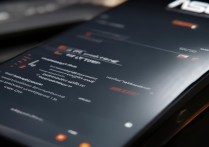

 冀ICP备2021017634号-12
冀ICP备2021017634号-12
 冀公网安备13062802000114号
冀公网安备13062802000114号